
Mặc dù hệ thống tổ chức tập tin trên hệ điều hành Windows & MacBook cho phép bạn được lưu trữ nội dung, hình ảnh, tư liệu về nhiều thư mục khác nhau. Nhưng người dùng lại có thói quen tải về folder Download khiến thư mục này trở thành bãi chiến trường đúng nghĩa. Tại bài viết này, Viện Di Động hướng dẫn bạn cách dọn dẹp thư mục lộn xộn trên máy tính nhanh chóng nhất!
Nội dung bài viết
1. Thư mục Downloads – kho chứa hỗn tạp tất cả những gì tải về trên mạng
Folder Downloads được xem là thư mục hỗn loạn nhất trong tất cả các thư mục cơ bản trên máy tính, tại đây người dùng thường có thói quen lưu trữ tất cả các nội dung thay vì sắp xếp một cách khoa học. Sử dụng hệ điều hành Windows & MacBook bạn đều biết đến hệ thống tổ chức tập tin gồm các thư mục cơ bản: Pictures, Documents, Music và Dowloads.
Tuy nhiên, khi bạn tải xuống các nội dung, hình ảnh từ các nguồn trên Internet sẽ được tự động lưu vào mục Downloads. Nói vậy không có nghĩa tất cả các dữ liệu tải về đều sẽ được lưu trữ tại đây, vì người dùng có thể tự động lựa chọn một thư mục bất kỳ mà bạn muốn lưu trữ.
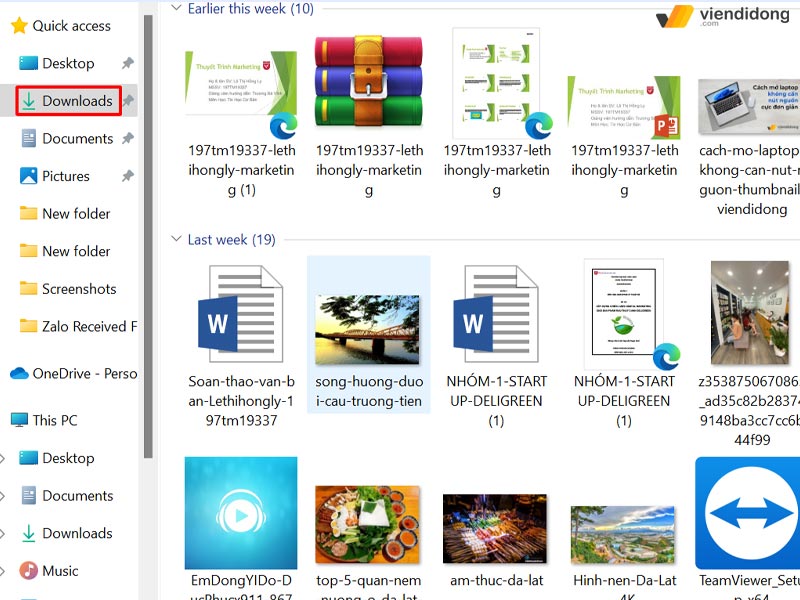
Thư mục Downloads trên máy tính của người dùng
Ví dụ: Khi tải một tệp hình ảnh bất kỳ tại mạng xã hội Facebook hay từ Google người dùng có thể chọn thư mục Pictures để lưu trữ. Tương tự như các dữ liệu khác bạn hoàn toàn có thể chủ động trong việc lựa chọn nơi lưu trữ.
Nếu như các thư mục khác có mục đích sử dụng đúng như tên gọi của nó, Pictures dùng để lưu trữ hình ảnh, Document là nơi lưu trữ các file, dữ liệu cá nhân, hay thư mục Desktop là nơi lưu trữ tạm thời mọi thứ mà người dùng đang thao tác thì folder Downloads lại không giống như vậy.
Đây được xem là một thùng rác thứ 2 đúng nghĩa, tại đây bạn có thể phát hiện ra rất nhiều file ZIP, EXE, PDF, JPG,..đã được lưu trữ từ rất lâu. Ngay lúc này, việc cần làm của bạn chính là dọn dẹp thư mục lộn xộn trên máy tính của bạn, hãy sắp xếp các tài liệu về đúng mục lưu trữ hoặc xóa đi các file không còn sử dụng.
2. Vì sao cần phải dọn dẹp thư mục Downloads?
Viện Di Động có tổng hợp một chia sẻ ý kiến cá nhân của biên tập viên Howtogeek, Joe Fedewa khi xem lại thư mục Downloads trên chiếc máy tính được mua từ tháng 6/2021, ông đã ghi nhận rằng file cũ nhất xuất hiện trong thư mục này xuất hiện từ ngày 10/6/2021. Vậy sau 2 năm sử dụng máy ông gần như không dọn dẹp folder Downloads lần nào cả!
Và thư mục này đã chiếm dụng đến 17 GB với tất cả file đều hoàn toàn ngẫu nhiên, không có giá trị hoặc đã sử dụng nhưng người dùng đã quên mất cần phải sắp xếp lại hoặc xóa đi. Việc này dẫn đến máy tính phải dứa một lượng dữ liệu khổng lồ vô giá trị làm cho tác vụ của bạn trở nên chậm chạp hơn.

Dọn dẹp thư mục Downloads trên máy tính
Không giống như thư mục Desktop, các thư mục cũng có thể chứa nhiều file lộn xộn, Downloads không mặc định xuất hiện trước mắt của người dùng.
Cụ thể khi bạn tải một tệp dữ liệu bất kỳ xuống để thực thi, chỉ khởi chạy một lần duy nhất để cài đặt ứng dụng và sau đó bạn gần như không thấy chúng xuất hiện thêm lần nào nữa. Vì vậy, folder Downloads sẽ lặng lẽ phình to theo thời gian mà bạn không hề để ý đến. Việc dọn dẹp thư mục lộn xộn trên máy tính ngay lúc này giúp bạn :
- Giải phóng được một lượng dung lượng lớn trên máy
- Máy hoạt động tốt hơn, để dành không gian chứa các tệp dữ liệu cần thiết
- Dọn dẹp một số tệp được bạn tải ngẫu nhiên trong thư mục Downloads chứa các virus gây ảnh hưởng đến máy tính.
- Sắp xếp các dữ liệu về đúng thư mục giúp bạn dễ dàng tìm kiếm khi cần sử dụng đến.
Ngoài việc dọn dẹp các tệp bên trong mục Downloads bạn nên thường xuyên vệ sinh Laptop định kỳ 6 tháng/ lần để giúp máy tính bền bỉ hơn.
3. Cách dọn dẹp thư mục Downloads đơn giản, nhanh chóng
Viện di động hướng dẫn 2 cách để dọn dẹp thư mục lộn xộn trên máy tính, bạn có thể lựa chọn dọn dẹp thủ công hoặc bật công cụ hỗ trợ hoạt động này!
- Dọn dẹp thủ công
Nếu như mục Downloads của bạn không có quá nhiều tệp dữ liệu bạn có thể thực hiện xóa thủ công bằng cách phân loại các tệp về các vị trí thư mục phù hợp, sau đó đóa xóa đi các dữ liệu không còn giá trị. Bạn chỉ cần nhấn chọn vào dữ liệu cần xóa > nhấn chuột phải > Chọn Delete.
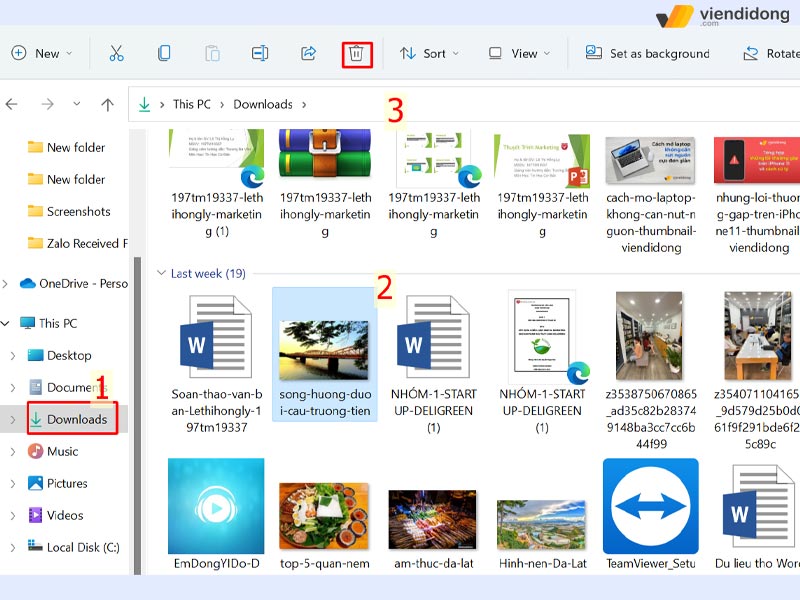
Cách dọn dẹp thư mục Downloads đơn giản
Nếu như tất cả các tệp trong thư mục Downloads không cần được giữ lại bạn có thể xóa tất cả bằng cách dùng tổ hợp phím Ctrl + A (hệ điều hành Windows) hoặc Command + A (hệ điều hành iOS trên MacBook) để dọn dẹp thư mục lộn xộn trên máy tính.
- Sử dụng công cụ hỗ trợ tự động dọn dẹp
Nếu laptop cá nhân của bạn được hỗ trợ Windows 10 và Windows 11 sẽ có công cụ Storage Sense. Đây là công cụ có hỗ trợ tính năng tên là Automatic User Content Cleanup giúp tự động xóa một số tệp đã cũ đi. Áp dụng với Win 10 bạn có thể bật tự động Temporary Files và tệp trong Recycle Bin hơn 30 ngày.
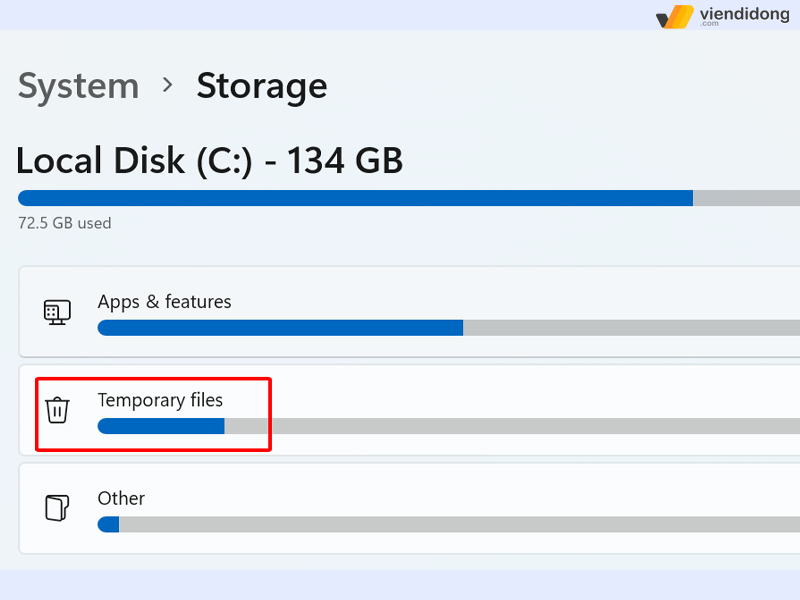 Sử dụng công cụ tự động dọn dẹp có sẵn trên máy tính
Sử dụng công cụ tự động dọn dẹp có sẵn trên máy tính
Việc dọn dẹp thư mục lộn xộn trên máy tính là việc làm cần thiết để giúp các tệp dữ liệu của người dùng được sắp xếp khoa học hơn. Bên cạnh đó, khi loai bỏ các tin không còn giá trị sẽ giải phóng dung lượng, tiến trình sử dụng tốc độ hơn.
Viện Di Động là hệ thống cửa hàng chuyên sửa chữa thiết bị điện thoại di động, laptop cá nhân, MacBook,… uy tín hàng đầu trong khu vực.
Hiện tại hệ thống đã có mặt trên 10 cửa hàng tại 3 khu vực thành phố lớn: Hà Nội, Đà Nẵng, Tp.Hồ Chí Minh. Khách hàng nếu đang có các nhu cầu sữa chữa hãy liên hệ ngay qua số tổng đài 1800 hoặc fanpage Viện Di Động để được hỗ trợ nhé!
Xem thêm:
- 8 vấn đề bạn phải đối mặt nếu không vệ sinh laptop thường xuyên, đúng cách
- 4 dấu hiệu nhận biết khi virus xâm nhập vào máy tính của bạn
Viện Di Động


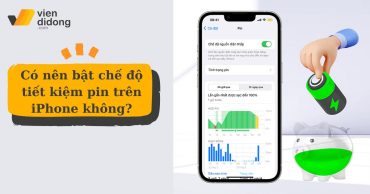



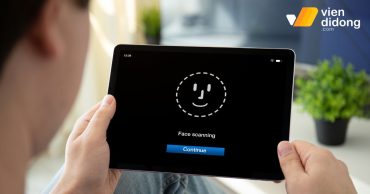

Bình luận & hỏi đáp